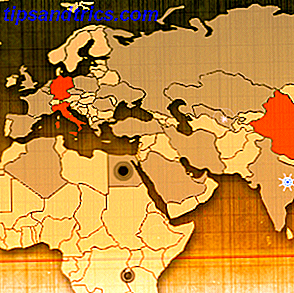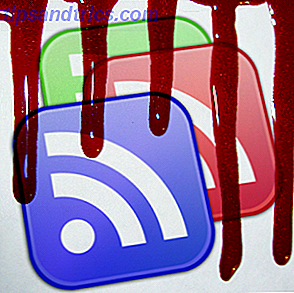Skift en billig Raspberry Pi til en netværksbaseret annonceblokker. Hvis du er træt af AdBlock Plus, sænker din browser, er denne DNS-baserede mulighed et godt alternativ, der fungerer på enhver enhed. I modsætning til andre løsninger filtreres dette på nettet, før det kommer til din enhed, hvilket betyder at du kan blokere annoncer på din iPad eller Android uden behov for jailbreaking eller rooting.
Et firma kaldet AdTrap AdTrap er en lille hvid kasse, der blokerer alle annoncer fra internettet til 139 USD AdTrap er en lille hvid kasse, der blokerer alle annoncer fra internettet til 139 USD Hvor meget ville du være villig til at betale for et internet uden annoncer? Mød AdTrap, en ny enhed, der lover at blokere alle onlineannoncer, enten på din computer eller på din mobil. Læs mere sælger en lille hvid boks, der blokerer annoncer AdTrap er en lille hvid kasse, der blokerer alle annoncer fra internettet til 139 USD AdTrap er en lille hvid kasse, der blokerer alle annoncer fra internettet til 139 USD Hvor meget ville du være villig til at betale for en Internet uden annoncer? Mød AdTrap, en ny enhed, der lover at blokere alle onlineannoncer, enten på din computer eller på din mobil. Læs mere for $ 129, men du bør ikke købe det - en $ 35 Raspberry Pi og et SD-kort er alt hvad du behøver for at lave din egen hardwareannonceblokker for alle enheder på dit netværk. Her er hvorfor Pi-Hole er en bedre ide end browserudvidelser, og hvordan man konfigurerer det.
For hurtigt at opsummere skal du gøre tre ting:
- Installer en frisk version af Raspbian på din Raspberry Pi.
- Kør følgende script:
curl -s https://raw.githubusercontent.com/jacobsalmela/pi-hole/master/automated%20install/basic-install.sh" | bash - Opsæt dine enheder for at bruge din Raspberry Pi's IP-adresse som deres DNS-server.
Ved ikke, hvad det betyder, eller hvorfor vil du gerne bruge PiHole i første omgang? Fortsæt læsning - jeg kan forklare.
Hvorfor ikke bare bruge AdBlock? Eller værtsfilen?
Det er utilsigtet, men AdBlock Plus og lignende værktøjer sænker faktisk din browser ned. Disse udvidelser bruger brugerdefinerede stilark til at fjerne annoncer, hvilket betyder, at hvert websted, du ser på, redigeres i flyve. Dette kommer til en pris.
"Adblock, noscript, ghostery og andre addons som dem forårsager 90% af de problemer, vi ser i fora, " sagde en Chrome-udvikler på Reddit og tilføjede, at sådanne udvidelser øger hukommelsesforbruget fra 10 til 30 procent og sidebelastning gange med mellem 15 og 50 procent.

Dette tilføjer hurtigt, hvorfor nogle strømbrugere bruger værtsfilen Hvad er Windows Host File? Og 6 overraskende måder at bruge det på Hvad er Windows Host File? Og 6 Overraskende måder at bruge det på Windows Hosts-filen giver dig mulighed for at definere, hvilke domænenavne (websteder) der er knyttet til, hvilke IP-adresser. Det har forrang over dine DNS-servere, så dine DNS-servere kan sige, at facebook.com er knyttet til ... Læs mere for at blokere annoncer i stedet. Denne fremgangsmåde er bedre, fordi det forhindrer kendte annonceservere fra nogensinde at blive indlæst på din computer, hvilket betyder, at din browser ikke skal fjerne annoncer. Ulempen: Der er bogstaveligt talt tusindvis af annonceservere derude, og disse lister skal opretholdes og opdateres på alle dine enheder. Og så er der mobilenheder, hvor du ikke nemt kan redigere værtsfilen uden rooting eller jailbreaking.
Pi-Hole kører på en dedikeret Hindbær Pi, hvilket betyder at du kun skal sætte den op en gang. Det er nemt at installere og kan opdatere sig selv ved at bruge flere af de mest kendte lister over annonce- og malware-servere på internettet. Lad os sætte det op.
1. Installer en frisk kopi af Raspian

Jacob Salmela, manden bag PiHole, anbefaler en ren installation af Raspbian, inden han etableres. Hvis du aldrig har installeret et OS til Pi før, så rolig: processen er let.
Først skal du downloade Raspbian fra RaspberryPi.org. Derefter skal du skrive IMG-filen til dit SD-kort (dette vil slette, hvad der er på dit SD, så sørg for at sikkerhedskopiere noget vigtigt først). Sådan gøres dette afhænger af din computers operativsystem:
- Windows-brugere : Brug Win32 Disk Imager
- Mac-brugere : Brug Pi Filler
- Linux-brugere : Brug kommandopromptinstruktionerne, der tilbydes af RaspberryPi.org.
Brug det passende værktøj til at skrive Raspbian til dit SD-kort, og indsæt dit SD-kort i din Pi. Brug et Ethernet-kabel til at forbinde din Pi direkte til din router, og tilslut derefter din Pi's strømadapter. Raspbian vil starte.
Dette er en god tid at åbne din router indstillinger og tildele Raspberry Pi en statisk IP. Sådan gøres dette, afhængigt af din router, så tjek dokumentationen for yderligere information (se "statisk DHCP-reservation").
2. Kør Pi-Hole Script
Nu er det tid til at oprette Pi-Hole selv. Hvis du har en skærm til din Raspberry Pi, kan du bruge den til at sætte alt op; Ellers skal du bruge SSH til at oprette forbindelse (dette er sandsynligvis enklere).
Standard brugernavn og adgangskode til din Raspian opsætning er:
- Brugernavn: pi
- Adgangskode: hindbær
Du kan se instruktioner for at ændre denne adgangskode, når du er logget ind for første gang, hvis du er interesseret.
Der er nemme måder at bruge SSH på i Windows 4 Nemme måder at bruge SSH på i Windows 4 Nemme måder at bruge SSH på i Windows SSH er de facto-løsningen for sikker adgang til eksterne terminaler på Linux og andre UNIX-lignende systemer. Hvis du har en ekstern SSH-server, du vil have adgang, skal du downloade en SSH-klient .... Læs mere; Mac- og Linux-brugere behøver kun at slukke for terminal / kommandoprompt, og brug derefter denne kommando:
ssh [email protected] "IP.address" erstattes selvfølgelig med den statiske IP, du tidligere har tildelt.

Når du har logget ind, er det bare du, der skal køre denne kommando:
curl -s "https://raw.githubusercontent.com/jacobsalmela/pi-hole/master/automated%20install/basic-install.sh" | bash Dette vil hente den automatiske Pi-Hole installer og køre den. For at opsummere vil dette script:
- Opdater din Pi's software til den nyeste version.
- Installer en DNS-tjeneste og en webserver
- Skift indstillingerne for disse to programmer
- Download lister over kendte adware-servere fra 7 forskellige websteder (ved hjælp af dette script).
Læn dig tilbage og se processen - det forklarer hvert trin som det går sammen. Når det er færdigt, er vi næsten klar.
3. Opsæt dine enheder for at bruge PiHole
Nu hvor din PiHole er oprettet, er der kun en ting tilbage at gøre: peg dine enheder på den. Vi har vist dig, hvordan du ændrer dine DNS-indstillinger Sådan ændrer du dine DNS-servere og forbedrer internetsikkerheden Sådan ændrer du dine DNS-servere og forbedrer internetsikkerheden Forestil dig dette - du vågner op en smuk morgen, hell dig en kop kaffe og derefter sæt dig ned på din computer for at komme i gang med dit arbejde for dagen. Før du faktisk får ... Læs mere, men her er en hurtig gennemgang af metoden for hver større platform. Bemærk, at disse indstillinger er alle specifikke for dit lokale netværk, hvilket betyder, at hvis du sommetider skifter mellem en trådløs og kablet forbindelse, skal du muligvis indstille den to gange.
Ændring af din Windows DNS-server
Gå til kontrolpanelet og find "Skift adapterindstillinger". Højreklik på den forbindelse, du bruger i øjeblikket, og klik derefter på "Egenskaber".

Klik på "Internet Protocol Version 4", og klik derefter på "Properties" igen.

Klik nu på "Brug de følgende DNS-servere".

Giv din PIs IP-adresse som den primære (første) DNS-server og 8.8.8.8 (Googles DNS-tjeneste, hvis noget går galt) som den sekundære server.
Ændring af din Mac DNS-server
Gå til din Macs Preferences panel, og klik derefter på "Network". Klik på din nuværende forbindelse i venstre panel, og klik derefter på knappen "Avanceret" nederst til højre. Klik på "DNS", og du får vist følgende skærmbillede:

Giv din Pi's IP-adresse som den primære (øverste) DNS-server og 8.8.8.8 (Googles DNS-tjeneste, hvis noget går galt) som backup.
Ændring af din Android DNS-server
Gå til din Android-indstillingsskærm, og tryk så og hold dit nuværende WiFi-netværk. Tryk på "Rediger netværk", når indstillingen kommer op, og tryk derefter på "Vis avancerede muligheder". Du får vist en skærm som denne:

Nederst på skærmen kan du indstille to DNS-servere. Giv din Pi's IP-adresse som DNS 1 og 8.8.8.8 (Googles DNS-tjeneste, hvis noget går galt) som DNS 2.
Ændring af din iPhone eller iPad DNS-server
Gå til din enheds præferencer, og gå derefter til WiFi. Ved siden af dit hjemmenetværk skal du klikke på knappen "i" for at få flere muligheder. Her vil du se

Giv din Pis IP-adresse efterfulgt af et komma, efterfulgt af 8.8.8.8 (Googles DNS-tjeneste, hvis noget går galt).
(Linux-brugere: Der er bare for mange distroer og desktop-miljøer for mig at dække jer godt, og jeg vedder på, at alle ved, hvordan man ændrer DNS-indstillinger alligevel).
Hvor godt virker det?
I vores test giver denne opsætning ikke meget tekst eller billedannoncer igennem. Selv store videosider som YouTube stopper med at vise annoncer helt, når dette er oprettet.
Det er ikke at sige, at ingen annoncer kommer igennem overhovedet: streaming musik tjenester som Pandora, Spotify og Rdio alle holdt ved at spille annoncer i vores test. Jacob Salmela selv kæmpede, da han forsøgte at blokere Hulu-annoncer med denne opsætning, så det ser ud til, at medieannoncer er helt anderledes. Men arbejdet pågår.
Stadig er internettet et meget behageligt sted med denne opsætning, og browserens ydeevne er snappy i forhold til AdBlock.
Er ikke Ad Blocking Evil eller noget?
Blokerende annoncer er noget, som rimelige mennesker kan være uenige om. Min ven Mihir mener, at udgivere er nødt til at stoppe med at snyde om AdBlock-udgivere. Har brug for at stoppe med at snyde om Adblock Publishers. Har brug for at stoppe med at snyde om Adblock Ad-blokering virker som en naturlig mulighed for enhver forbruger på grund af en simpel grund: det er en nem måde at slippe af med en irritation. Læs mere ; en anden ven, Matt, mener AdBlock skal dø for at redde journalistik som vi ved. Det handler om etik i stjælespil Journalistik: Hvorfor AdBlock behøver at dø Det handler om etik i stjælespil Journalistik: Hvorfor AdBlock skal dø En enkel, gratis browser plugin dræbt Joystiq - og ødelægger internettet. Læs mere . Som journalist bekymrer de etiske konsekvenser af at blokere annoncer naturligvis mig, men som tekniker tror jeg bare, at teknologien bag Pi-Hole er fascinerende.
Denne artikel handler mere om den seje teknologi, der gør det muligt at blokere annoncer end de etiske konsekvenser af det, og jeg forstår, at der er et stort hykleri der. Men Pi-Hole er så sej, og jeg kunne ikke hjælpe, men dele det med dig. Alvorligt: Læs mere om, hvordan PiHole virker, og du vil se, hvorfor jeg synes, at det er strålende - selvom etiket i blokering af annoncer i bedste fald er uklart. Jeg håber, hvis ikke andet, at få dette arbejde lærer dig lidt om, hvordan DNS fungerer.
Billedkreditter: Kanon skyder et skud via Shutterstock